С появлением мессенджеров большинство пользователей постепенно отказалось от привычной СМС-переписки. А по мере создания и внедрения новых стандартов и подавно, ведь гораздо удобнее записать видео или аудиосообщение, не отвлекаясь на текстовый набор. Последний формат наиболее популярен, поскольку диктовать войсы проще простого, и в случае чего их всегда можно сохранить в память смартфона или отыскать в хранилище самого мессенджера, как в случае Ватсап.
Где хранятся аудиосообщения из Ватсапа на телефоне?
Начнем с простого, разобравшись с тем, куда автоматически сохраняются голосовые в мессенджере Ватсап. На самом деле все зависит от того, на каком именно из устройств используется приложение – Android или iOS.
В первом случае искать войсы следует в папке «Резервные копии», которую можно найти в облачном хранилище Google Drive, тогда как во втором необходимо использовать Apple Drive. Доступ к последнему можно получить через проводник iTunes.
Важно помнить, что варианты с облачными сервисами остаются актуальными только при наличии в них свободного места.
Но даже если такового нет, это не означает, что удаленные в приложении голосовые были потеряны навсегда, ведь еще никто не отменял автоматическое сохранение таких сообщений в хранилище самого смартфона.
Другое дело, что прямой доступ к нему отсутствует, и для того, чтобы попасть в «святая святых», необходимо использовать вспомогательное приложение, скачав его в фирменном магазине встроенных покупок, либо же подключить устройство к компьютеру.
Для получения доступа через приложение рекомендуется придерживаться следующей инструкции:
- Перейдите в «Проводник».
- Выберите раздел WhatsApp и кликните по его зеленой иконке.
- В открывшемся перечне найдите папку Media, а затем Voice Notes.

- При переходе в эту папку откроются все пересылаемые войсы, рассортированные по дате и времени.
- Чтобы прослушать нужное сообщение, просто выберите его и кликните один раз, запустив аудиоряд.
Если же использовать подключение к ПК, то вам понадобится USB-кабель. Уже непосредственно после установки соединения следует перейти в меню подключенного устройства, выбрав раздел «Внутренний накопитель» и подраздел с войсами WhatsApp Voice Notes, после чего можно приступить к прослушиванию записанных и пересланных ранее СМС.
Как скачать голосовое сообщение из WhatsApp на Андроиде в 2024 году?
Если у вас появилась необходимость сохранить записанные голосовые в памяти устройства, то существует несколько универсальных вариантов, которые помогут справиться с поставленной задачей.
Автоматическое сохранение
Самый простой вариант заключается в автосохранении, для чего нужно использовать Google Files и следующий пошаговый алгоритм:
- Перейдите в мессенджер.
- Используйте инструмент в виде трех вертикально расположенных точек в верхнем углу, чтобы перейти в его основное меню.
- Откройте «Настройки», а затем раздел «Данные и хранилище».
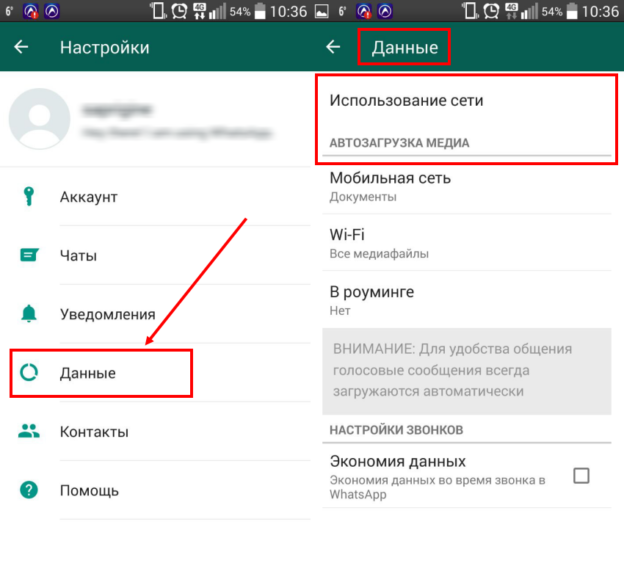
- Используйте вкладку «Автозагрузка медиа», чтобы напротив каждой строчки «Мобильная сеть» – «Wi-Fi» – «В роуминге» проставить птички возле пометки «Аудио».
После перечисленных действий все аудиофайлы, пересылаемые пользователем в Ватсап, будут автоматически сохраняться в специальную папку в системе гаджета. При этом найти эти записи можно будет в отдельном каталоге под названием WhatsApp Audio.
Опция «Поделиться»
Если же вы не хотите, чтобы все файлы сохранялись в памяти мобильного устройства, что чревато ее быстрым заполнением, можете отказаться от функции автосохранения в пользу выборочной загрузки аудиофайлов вручную. Для этого достаточно воспользоваться функцией «Поделиться», придерживаясь следующей инструкции:
- Откройте мессенджер.
- Перейдите в нужный чат, где был записан войс.
- Кликнуть по треугольному значку, который можно увидеть возле урны для вызова контекстного меню.
- Выбрать команду «Сохранить в», чтобы задать путь для сохранения файла.

Как вариант, можно использовать функцию «Поделиться» для того, чтобы отправить аудиосообщение на любую другую платформу или сетевой ресурс.
При помощи мессенджера Телеграм
К примеру, вы можете использовать другой популярный мессенджер – Телеграм. В этом случае:
- Перейдите в чат с нужным войсом.
- Используйте кнопку «Переслать».
- Перейдите в меню сторонних приложений.
- Используйте значок Телеграм для того, чтобы поделиться аудиосообщением.

Далее останется перейти в приложение, чтобы сохранить файл на смартфон оттуда, используя запуск для автоматической загрузки или вспомогательные инструменты при отсутствии такой настройки.
Как сохранить войс на Айфоне?
Практика показывает, что сохранять голосовые можно не только на Андроид-устройствах. Вы можете сделать это и на Айфоне, для чего существует, как минимум, два способа.
Через автозагрузку
Первый также заключается в настройке автосохранения. Сделать это можно, придерживаясь следующей инструкции:
- Откройте мессенджер, в случае необходимости пройдя авторизацию.
- Перейдите в настроечное меню, используя значок в виде шестеренки.
- Используйте раздел «Данные и хранилище».
- Выберите подраздел «Автозагрузка медиа», в затем «Аудио», где необходимо проставить птичку возле строчки «Wi-Fi и сотовая связь».

Этих манипуляций будет достаточно, чтобы настроить автосохранение голосовых записей из мессенджера в смартфонное хранилище.
По email
В мобильном приложении Ватсап для Айфонов также есть функция «Поделиться». Единственное отличие заключается в том, что с ее помощью можно пересылать войсы на электронную почту. Для этого:
- Перейдите в чат с нужным голосовым.
- Удерживайте войс до появления контекстного меню.
- Используйте команду «Переслать» и выберите значок почтового ящика, чтобы выполнить отправку на э-мейл.

К слову, можно использовать этот способ не только для войсов, но и для пересылки любых других файловых, причем не только медиа, но и текстовых.
Скачивание голосового в WhatsApp на компьютере
Не представляет собой особых сложностей и процесс сохранения аудиофайлов с десктопной версии Ватсап, установленной на вашем персональном ПК. В этом случае необходимо выполнить следующие действия:
- Перейдите в приложение и выберите нужный чат, а затем и войс.
- Наведите курсор на нужный голосовой месседж, удерживая его до появления значка направленной вниз стрелки.
- Кликните по этому значку для вызова меню команд.
- Используйте опцию «Загрузить».
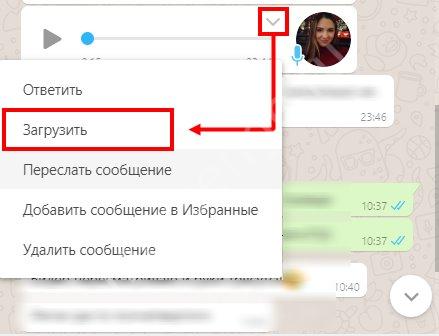
- Задайте путь для сохранения аудиосообщения и завершите процесс кликом по соответствующей команде.
В этом случае для пользователя становится доступно гораздо больше возможностей в плане выбора места для сохранения войса, поэтому многие и выбирают именно этот вариант, подразумевающий использование компьютерной версии Ватсап.
Как переслать аудио другому пользователю в Ватсап без сохранения?
Для обычной пересылки аудиосообщения от одного контакта к другому, вовсе не обязательно прибегать к его сохранению в памяти смартфона. Вместо этого можно обойтись стандартным способом пересылки файлов в рамках мессенджера, которая осуществляется следующим образом:
- Выберите нужный войс и удерживайте его вплоть до появления скрытого меню.
- Используйте функцию «Переслать».
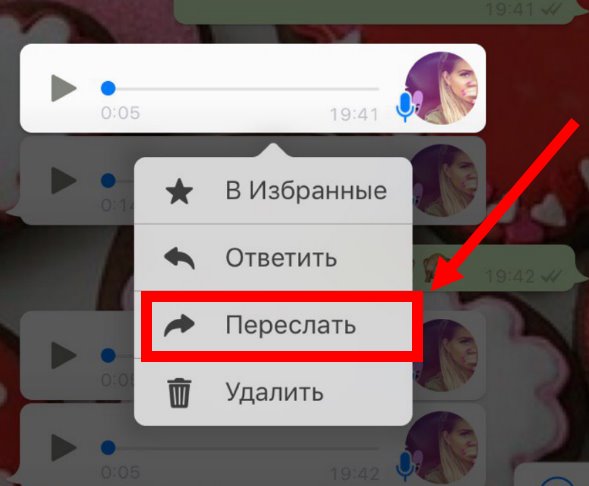
- Выберите в открывшемся списке контактов получателя.
Всего лишь несколько действий и минута времени, и справиться с поставленной задачей сможет каждый желающий. Поэтому смело используйте приведенные выше рекомендации, чтобы сохранять нужную информацию на мобильное устройство или пересылать его любому другому пользователю мессенджера из вашего списка контактов.








